Přenášení souborů mezi Androidem a Windows 11 přes Bluetooth

Návod, jak odesílat nebo přijímat soubory mezi zařízením Microsoft Windows 10 a Android zařízením pomocí Bluetooth souborového přenosu
Cortana může být užitečná, protože vám může poskytnout nejrůznější informace. To však neznamená, že byste ji mohli chtít všude, včetně zamykací obrazovky. Koneckonců, bylo zjištěno, že Cortana je známá tím, že má bezpečnostní chyby.
I když Microsoft vždy pracuje na opravě, tato oprava nemusí přijít tak brzy, jak byste chtěli. Mezitím je nejlepší, že ke Cortaně budete mít přístup pouze vy, když chcete, a vyhnete se tomu, aby s vaším počítačem dělal kdokoli jiný.
Chcete-li Cortanu odebrat z obrazovky uzamčení počítače, budete muset přejít do jejího Nastavení. Napište cokoli do vyhledávacího pole Cortana a klikněte na ozubené kolo.
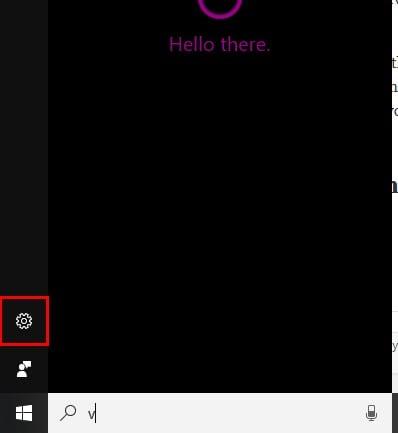
Jakmile jste na stránce Nastavení, přejděte dolů na místo, kde je uvedeno Uzamknout obrazovku (nebudete muset příliš posouvat). Měli byste vidět možnost, která říká Použít Cortanu, i když je moje zařízení uzamčeno.
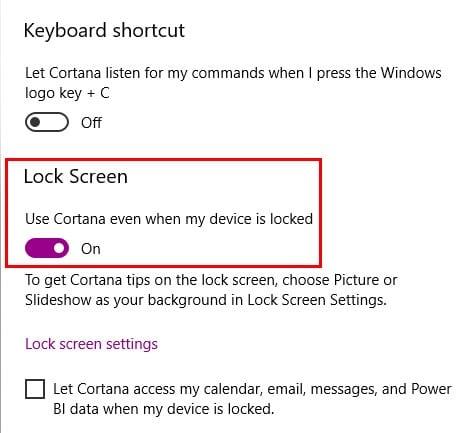
K deaktivaci Cortany na zamykací obrazovce můžete také použít Editor místních zásad skupiny. Otevřete okno spuštění stisknutím kláves Windows a R na klávesnici, nebo můžete do vyhledávacího pole zadat příkaz spustit.
Zadejte gpedit.msc a klepněte na OK. V levém podokně vyhledejte položku Konfigurace počítače > Šablony pro správu > Součásti systému Windows > Povolit Cortanu nad zamykací obrazovkou.
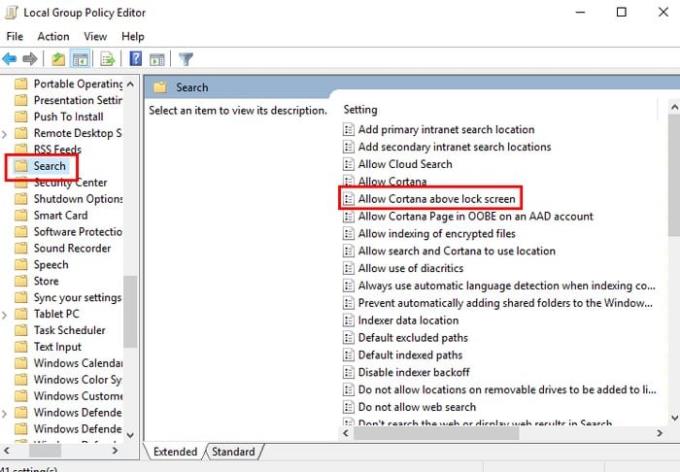
Nyní se zobrazí okno se třemi možnostmi vlevo nahoře: Nenakonfigurováno, Povoleno a Zakázáno. Klikněte na Zakázáno a poté na OK.
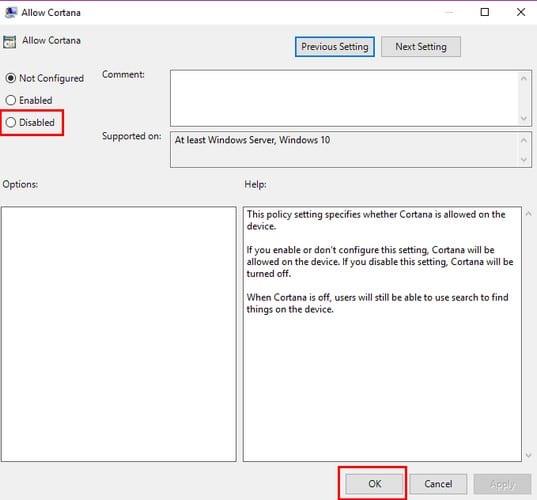
Klikněte na kartu Standardní dole a ve sloupci Stav by nyní mělo být uvedeno, že Cortana je zakázána.
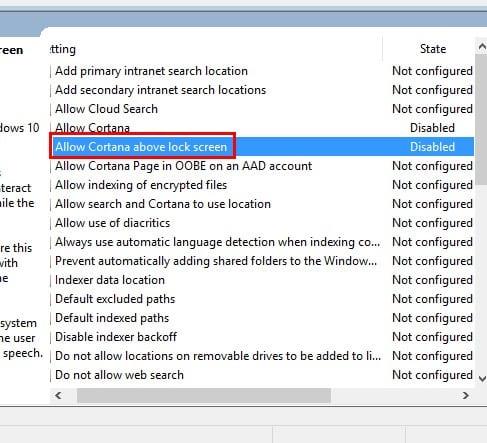
Nyní můžete bezpečně zavřít Editor místních zásad skupiny. Existují dva způsoby, jak jej zavřít, buď kliknutím na X jako obvykle nebo kliknutím na Soubor a poté na Konec. Toto je část, kde restartujete počítač.
Pokud k vypnutí Cortany dáváte přednost použití Editoru registru, budete muset znovu otevřít pole Spustit stisknutím kláves Windows a R. Tentokrát však budete muset zadat regedit a na dotaz, zda této aplikaci povolíte provádět změny, klikněte na Ano.
Klikněte na HKEY_CURRENT_USER\SOFTWARE\Microsoft\Speech_OneCore\Preferences a dvakrát klikněte na VoiceActivationEnableAboveLockscreen.
Nyní změňte data hodnoty na 0 a nezapomeňte kliknout na OK. Pokud nevidíte možnost Windows Search, klikněte pravým tlačítkem myši na prázdné místo v pravém podokně po kliknutí na složku Windows a vyberte klíč -< Nový.
Budete muset pojmenovat klíč Windows Search a až bude vytvořen, klikněte na něj pravým tlačítkem a vyberte Nový a poté DWORD (32bitový). Ujistěte se, že jste jej pojmenovali AllowCortana, a když se objeví, hodnota by měla být nastavena na nulu. Nyní můžete bezpečně opustit Editor registru.
Je lepší být v bezpečí, než litovat, a proto se mnozí mohou rozhodnout pro deaktivaci Cortany na obrazovce uzamčení. Kterou metodu vyzkoušíte jako první?
Návod, jak odesílat nebo přijímat soubory mezi zařízením Microsoft Windows 10 a Android zařízením pomocí Bluetooth souborového přenosu
Jak povolit nebo zakázat funkci ochrany souborů systému Microsoft Windows pomocí registru a dalších metod pro Windows 10 a 11.
Tento návod vám ukáže, jak změnit nastavení UAC v systému Microsoft Windows.
Pokud nemůžete změnit nastavení myši ve Windows 10, aktualizujte nebo přeinstalujte ovladače myši. Nebo spusťte řešitel problémů s hardwarem a zařízeními.
Pokud vidíte chybu „Online Troubleshooting Service je zakázána“ při používání jakéhokoli diagnostického nástroje ve Windows, přečtěte si tento článek nyní!
Chcete-li vymazat soubory cookie v prohlížeči Microsoft Edge, otevřete Nastavení a odstraňte soubory cookie ze stránky Všechny soubory cookie a data webu. Zde je postup.
Všechny informace o tom, jak snadno a rychle odinstalovat aplikace nebo programy ve Windows 10. Uvolněte místo na vašem PC.
Když pracujete mimo svůj stůl, můžete získat přístup k počítači pomocí Připojení ke vzdálené ploše systému Windows. Naučte se, jak správně povolit připojení ke vzdálené ploše v systému Windows 10.
Podívejte se, jak efektivně uvolnit místo na disku ve Windows 10 pomocí těchto 15 osvědčených metod. Klíčové tipy pro optimalizaci úložiště pro počítače. Využijte náš návod a získejte zpět cenné gigabajty.
Jak nastavit spřažení procesoru ve Windows 10 pro optimalizaci výkonu a efektivitu.
Udržujte svůj počítač rychlý a spolehlivý tím, že se naučíte kontrolovat stav počítače pomocí aplikace Microsoft PC Health Check a dvou dalších nástrojů Windows.
Důležitý průvodce vytvořením a změnou velikosti oddílů na Windows 10 pro zlepšení správy pevného disku.
Naučte se, jak spravovat své přihlašovací údaje k webům, aplikacím a sítím pomocí Správce pověření ve Windows 10, což je nejlepší způsob, jak uchovávat bezpečná hesla.
Pokud vás trápí chyba Critical Process Died, měli byste si přečíst tuto příručku a opravit chybu Critical_Process_Died ve Windows 10.
Jak se přihlásit jako správce v systému Windows 11 a Windows 10 a spravovat přístupová oprávnění. Obsahuje krok za krokem návody a tipy.
Objevilo se na obrazovce oznámení „Vaše organizace spravuje aktualizace na tomto počítači“? Zde je návod, jak se této zprávy zbavit se špičkovými řešeními.
Jak získat pomoc ve Windows 10 je důležitá otázka a zde najdete užitečné způsoby, jak najít odpovědi na své dotazy týkající se Microsoft Windows 10.
Síťový adaptér v operačním systému Windows 10 je klíčové zařízení, které zajišťuje stabilní síťová připojení. Článek poskytuje efektivní řešení, jak opravit chybějící síťový adaptér.
Zde je kompletní průvodce o obnovovacím disku pro Windows 10, včetně kroků pro vytvoření a obnovení systému.
Kód chyby: 0x80070035 a Síťová cesta nebyla nalezena se vyskytují z mnoha důvodů. Tato příručka obsahuje tolik metod, jak opravit chybu 0x80070035 ve Windows 10.
Pokud vás zajímá, jak připnout libovolné okno tak, aby bylo vždy nad ostatními okny (vždy nahoře), přečtěte si hned tento článek!
Nesplňuje rychlost internetu ve vaší domácí Wi-Fi síti vaše očekávání? Existuje relativně levné a jednoduché řešení tohoto problému: adaptér Powerline.
Chyby související s diskem vašeho počítače mohou zabránit správnému spuštění systému a omezit přístup k souborům a aplikacím.
Pokud chcete vytvořit soukromý cloud pro sdílení a přenos velkých souborů bez jakýchkoli omezení, můžete si v počítači se systémem Windows 10 vytvořit FTP server (File Transfer Protocol Server).
Google DNS 8.8.8.8 8.8.4.4 je jeden z DNS, který si vybírá mnoho uživatelů, zejména pro zvýšení rychlosti přístupu k síti nebo přístup k zablokovanému Facebooku.
Jakmile si vložíte své seznamy úkolů do panelu widgetů ve Windows 11, začnou se vám zobrazovat každé ráno – a najednou už je není tak snadné ignorovat.
Když jste si poprvé koupili počítač, nabootoval během několika sekund a běžel jako sen. Ale věci se časem změnily.
Kód chyby 0x80004005 je typ neznámé chyby systému Windows, jejíž příčina souvisí s řadou různých problémů.
Pokud hledáte způsob, jak skrýt soubory ve Windows 11 bez softwaru, postupujte podle níže uvedených pokynů.
Pokud na hlavním panelu nemůžete najít ikonu Bluetooth, postupujte podle následujících kroků, abyste zobrazili chybějící ikonu Bluetooth na hlavním panelu ve Windows 10.



























